Thông tin liên hệ
- 036.686.3943
- admin@nguoicodonvn2008.info

Align trong HTML không khó? Vậy căn trái hay căn phải CSS như thế nào? Bài viết sẽ cung cấp cho bạn biết mọi điều về căn chỉnh text trong CSS.
CSS là một kiến thức không thể thiếu với người học lập trình. Vì thế, nếu muốn phát triển sự nghiệp trong ngành này, nhất định bạn phải biết cách dùng CSS.
Hãy bắt đầu học từ những kiến thức cơ bản nhất, căn chỉnh là một trong số đó. Bố cục web như thế nào quyết định không nhỏ tới thành công của một trang web. Và CSS sẽ giúp bạn thiết kế nó thật khoa học và gọn gàng nhờ những thuộc tính căn chỉnh. Dưới đây là mọi điều bạn cần biết về align trong CSS.
Align là sự thiết lập vị trí của phần tử hoặc nội dung của phần tử. Trong CSS có rất nhiều thuộc tính cho phép căn chỉnh (align) một phần tử như margin, padding, text-align, position, float... Align giúp ích cho bạn rất nhiều trong quá trình định dạng văn bản, hình ảnh.
Ở bài viết này, Quantrimang.com sẽ cùng bạn tìm hiểu một số align thường hay sử dụng nhất. Mời bạn đọc theo dõi.
Trong CSS, để căn giữa một phần tử khối (như <div>), ta sử dụng thuộc tính margin có giá trị là auto để căn chỉnh phần tử nằm ở giữa so với phần tử cha của nó.
Phần tử sau khi chiếm không gian nhất định, khoảng trống còn lại sẽ được chia đều cho hai bên lề:
.center { margin: auto; width: 50%; border: 3px solid green; padding: 10px;}
Ví dụ:
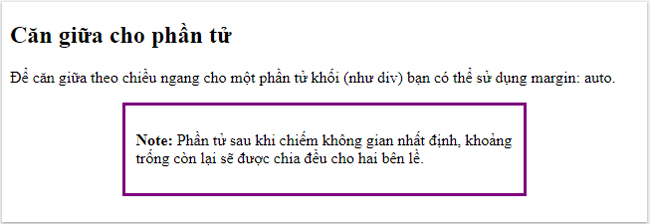
<!DOCTYPE html><html><head><style>.center { margin: auto; width: 60%; border: 3px solid purple; padding: 10px;}</style></head><body><h2>Căn giữa cho phần tử</h2><p>Để căn giữa theo chiều ngang cho một phần tử khối (như div) bạn có thể sử dụng margin: auto.</p><div class="center"><p><b>Note: </b>Phần tử sau khi chiếm không gian nhất định, khoảng trống còn lại sẽ được chia đều cho hai bên lề.</p></div></body></html>
Lưu ý:
Để căn giữa một ảnh, đặt margin-left và margin-right thành auto và làm cho hình ảnh trở thành phần tử dạng block như đã nói ở lưu ý phía trên.
img { display: block; margin-left: auto; margin-right: auto; width: 40%;}
Ví dụ:
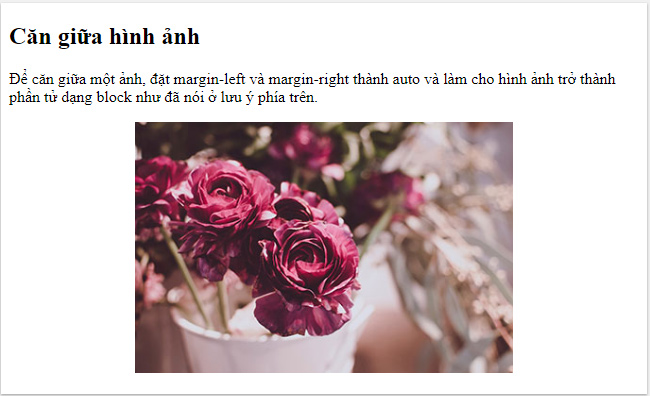
<!DOCTYPE html><html><head><style>img { display: block; margin-left: auto; margin-right: auto;}</style></head><body><h2>Căn giữa hình ảnh</h2><p>Để căn giữa một ảnh, đặt margin-left và margin-right thành auto và làm cho hình ảnh trở thành phần tử dạng block như đã nói ở lưu ý phía trên.</p><img src="flowers-qtm.jpg" alt="Beautiful Flower" style="width:60%"></body></html>
Trong CSS có thuộc tính text-align cho phép căn chỉnh văn bản nội dung sẽ nằm bên trái, ở giữa hay bên phải của phần tử bằng các giá trị:
Ví dụ:
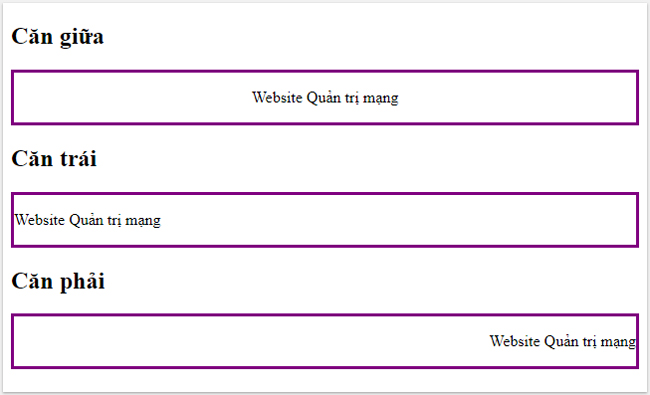
<!DOCTYPE html><html><head><style>.center { text-align: center; border: 3px solid purple;}.left { text-align: left; border: 3px solid purple;}.right { text-align: right; border: 3px solid purple;</style></head><body><h2>Căn giữa</h2><div class="center"> <p>Website Quản trị mạng</p></div><h2>Căn trái</h2><div class="left"> <p>Website Quản trị mạng</p></div><h2>Căn phải</h2><div class="right"> <p>Website Quản trị mạng</p></div></body></html>
Lưu ý: Thuộc tính text-align cũng chỉ áp dụng cho phần tử block vì inline chỉ chiếm độ rộng vừa đủ nội dung của nó.
Tìm hiểu thêm về định dạng văn bản trong CSS tại đây
Một phương pháp khác để căn chỉnh phần tử là sử dụng position: absolute.
.right { position: absolute; right: 0px; width: 300px; border: 3px solid purple; padding: 10px;}
Ví dụ:
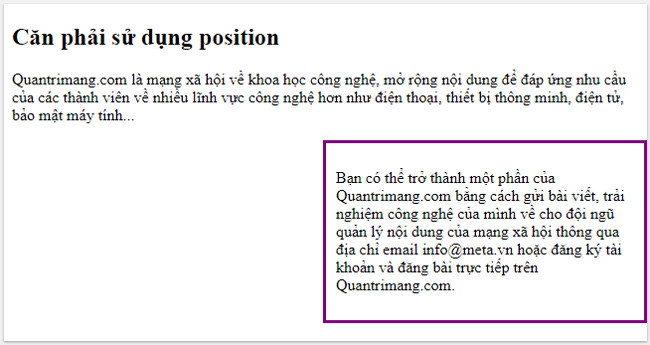
<!DOCTYPE html><html><head><style>.right { position: absolute; right: 0px; width: 300px; border: 3px solid purple; padding: 10px;}</style></head><body><h2>Căn phải sử dụng position</h2> <p>Quantrimang.com là mạng xã hội về khoa học công nghệ, mở rộng nội dung để đáp ứng nhu cầu của các thành viên về nhiều lĩnh vực công nghệ hơn như điện thoại, thiết bị thông minh, điện tử, bảo mật máy tính...</p><div class="right"> <p>Bạn có thể trở thành một phần của Quantrimang.com bằng cách gửi bài viết, trải nghiệm công nghệ của mình về cho đội ngũ quản lý nội dung của mạng xã hội thông qua địa chỉ email info@meta.vn hoặc đăng ký tài khoản và đăng bài trực tiếp trên Quantrimang.com.</p></div></body></html>
Thuộc tính float cũng được sử dụng để căn chỉnh phần tử.
.right { float: right; width: 300px; border: 3px solid purple; padding: 10px;}
Ví dụ:
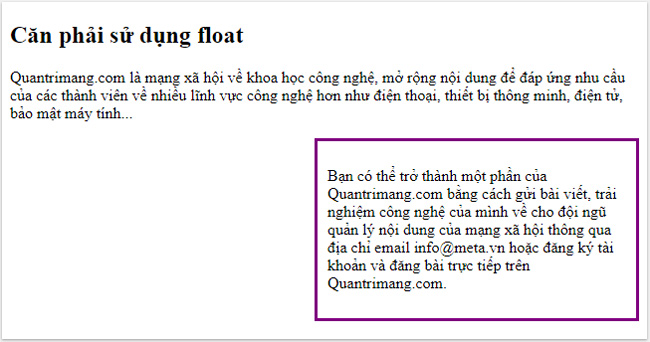
<!DOCTYPE html><html><head><style>.right { float: right; width: 300px; border: 3px solid purple; padding: 10px;}</style></head><body><h2>Căn phải sử dụng float</h2> <p>Quantrimang.com là mạng xã hội về khoa học công nghệ, mở rộng nội dung để đáp ứng nhu cầu của các thành viên về nhiều lĩnh vực công nghệ hơn như điện thoại, thiết bị thông minh, điện tử, bảo mật máy tính...</p><div class="right"> <p>Bạn có thể trở thành một phần của Quantrimang.com bằng cách gửi bài viết, trải nghiệm công nghệ của mình về cho đội ngũ quản lý nội dung của mạng xã hội thông qua địa chỉ email info@meta.vn hoặc đăng ký tài khoản và đăng bài trực tiếp trên Quantrimang.com.</p></div></body></html>
Chú ý: Nếu một phần tử đang được float cao hơn phần tử cha thì sẽ gây ra hiện tượng tràn nội dung ra bên ngoài. Để khắc phục, ta sử dụng clearfix overflow: auto:
.clearfix { overflow: auto;}
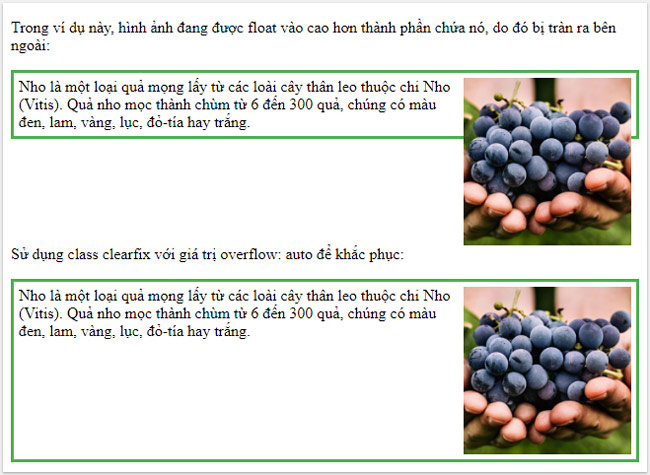
<!DOCTYPE html><html><head><style>div { border: 3px solid #4CAF50; padding: 5px;}.img1 { float: right;}.clearfix { overflow: auto;}.img2 { float: right;}</style></head><body>/* Viết bởi Quantrimang.com */<p>Trong ví dụ này, hình ảnh đang được float vào cao hơn thành phần chứa nó, do đó bị tràn ra bên ngoài:</p><div><img class="img1" src="float-qua-nho.jpg" alt="Quả nho" width="170" height="170">Nho là một loại quả mọng lấy từ các loài cây thân leo thuộc chi Nho (Vitis). Quả nho mọc thành chùm từ 6 đến 300 quả, chúng có màu đen, lam, vàng, lục, đỏ-tía hay trắng.</div><p style="clear:right">Sử dụng class clearfix với giá trị overflow: auto để khắc phục:</p><div class="clearfix"><img class="img2" src="float-qua-nho.jpg" alt="Quả nho" width="170" height="170">Nho là một loại quả mọng lấy từ các loài cây thân leo thuộc chi Nho (Vitis). Quả nho mọc thành chùm từ 6 đến 300 quả, chúng có màu đen, lam, vàng, lục, đỏ-tía hay trắng. </div></body></html>
Có nhiều cách để căn giữa một phần tử theo chiều dọc trong CSS. Giải pháp đơn giản nhất đó là sử dụng padding.
.center {padding: 70px 0;border: 3px solid green;
Ví dụ:
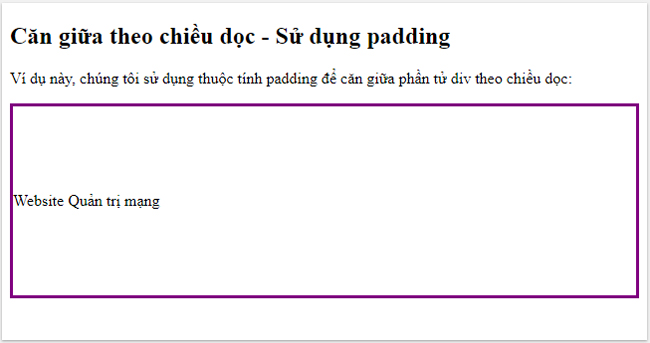
<!DOCTYPE html><html><head><style>.center { padding: 70px 0; border: 3px solid purple;}</style></head><body>/* Viết bởi Quantrimang.com */<h2>Căn giữa theo chiều dọc - Sử dụng padding</h2> <p>Ví dụ này, chúng tôi sử dụng thuộc tính padding để căn giữa phần tử div theo chiều dọc:</p><div class="center"> <p>Website Quản trị mạng</p></div></body></html>
Để căn giữa cả theo chiều ngang và chiều dọc, sử dụng padding kèm theo thuộc tính text-align: center.
.center { padding: 70px 0; border: 3px solid green; text-align: center;}
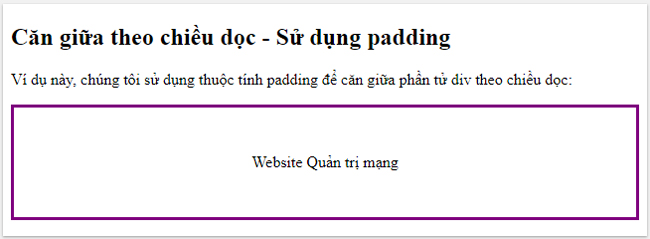
Bạn cũng có cách khác để căn giữa theo chiều dọc là sử dụng thuộc tính line-height với giá trị giống như thuộc tính height.
.center { line-height: 200px; height: 200px; border: 3px solid green; text-align: center;}/* Nếu văn bản có nhiều dòng, thêm vào như sau: */.center p { line-height: 1.5; display: inline-block; vertical-align: middle;}
Ví dụ:
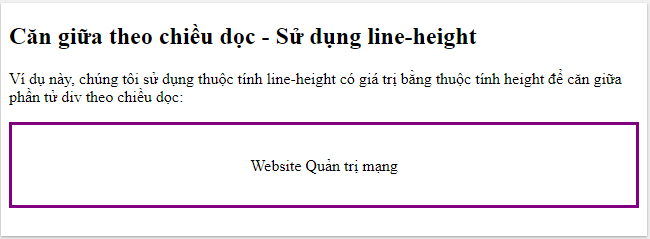
<!DOCTYPE html><html><head><style>.center {line-height: 80px;height: 80px;border: 3px solid purple;text-align: center;}/* Nếu văn bản có nhiều dòng, thêm vào như sau: *//* Viết bởi Quantrimang.com */.center p {line-height: 1.5;display: inline-block;vertical-align: middle;}</style></head><body><h2>Căn giữa theo chiều dọc - Sử dụng line-height</h2> <p>Ví dụ này, chúng tôi sử dụng thuộc tính line-height có giá trị bằng thuộc tính height để căn giữa phần tử div theo chiều dọc:</p><div class="center"><p>Website Quản trị mạng</p></div></body></html>
Nếu không sử dụng padding và line-height như trên, bạn có thể dùng cách thứ ba là sử dụng position và transform:
.center { height: 200px; position: relative; border: 3px solid purple; }.center p { margin: 0; position: absolute; top: 50%; left: 50%; transform: translate(-50%, -50%);}
Ví dụ:
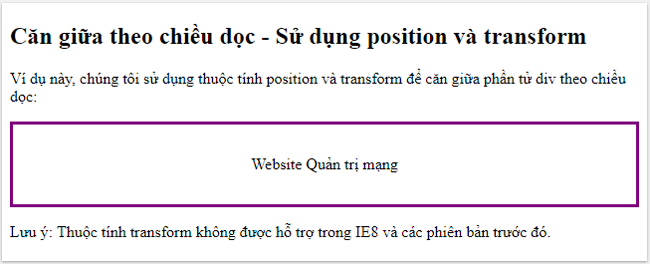
<!DOCTYPE html><html><head><style>/* Viết bởi Quantrimang.com */.center { height: 80px; position: relative; border: 3px solid purple; }.center p { margin: 0; position: absolute; top: 50%; left: 50%; -ms-transform: translate(-50%, -50%); transform: translate(-50%, -50%);}</style></head><body><h2>Căn giữa theo chiều dọc - Sử dụng position và transform</h2> <p>Ví dụ này, chúng tôi sử dụng thuộc tính position và transform để căn giữa phần tử div theo chiều dọc:</p><div class="center"> <p>Website Quản trị mạng</p></div><p>Lưu ý: Thuộc tính transform không được hỗ trợ trong IE8 và các phiên bản trước đó.</p></body></html>
Lưu ý: Thuộc tính transform không được hỗ trợ trong IE8 và các phiên bản trước đó.
Tương tự như giải pháp thay thế Flexbox, bạn có thể dùng khung lưới (grid) 3 hàng với các phần tử giả (pseudo-element):
.container{
display: grid;
grid-template-columns: 1fr;
grid-template-rows: repeat(3, 1fr);
}
.container::before,
.container::after{
content:"";
}
Đây là một trong số những thủ thuật căn chỉnh - align trong CSS đầu tiên và vẫn phổ biến cho tới tận ngày nay. Nó hiện vẫn được nhiều lập trình viên ưa chuộng. Bằng cách dựa vào vị trí tuyệt đối, thành phần bên trong ở 50% tính từ trên của thành phần chính. Sau đó, bạn có thể thay đổi con số này lên tới 50% chiều cao của nó.
.container{
position: relative;
}
.element{
position: absolute;
top: 50%;
transform: translateY(-50%);
}
Đây là phương pháp tiếp cận khá chắc chắn, với hạn chế duy nhất là dùng biên dịch có thể cản trở phép biến đổi, ví dụ khi áp dụng chuyển tiếp hoặc dùng hoạt ảnh.
Một phương pháp sử dụng Align trong CSS đơn giản và phổ biến khác là căn giữa bảng bằng vertical-align. Ví dụ:
.container{
display: table;
height: 100%;
}
.element{
display: table-cell;
text-align: center;
vertical-align: middle;
}
Điều này hoạt động ngay cả khi hai yếu tố có chiều cao chưa xác định. Tất nhiên, hạn chế chính ở đây có thể bạn sẽ gặp chút khó khăn khi căn chỉnh background.
Kiểu lưới (grid) trong CSS cho phép các mục được đặt rõ ràng trên một hàng cụ thể, nhờ đó, khai bao lưới giống nhau như ở trên và mục được đặt trên hàng thứ hai là đủ:
.container{
display:grid;
grid-template-columns:1fr;
grid-template-rows: repeat(3, 1fr);
}
.element{
grid-row: 2 / span 1; /* or grid-row: 2/3 */
}
Bạn có thể áp dụng cách căn chỉnh CSS này trong IE 10. Thực tế, nó là một trong số trình duyệt đầu tiên và mạnh nhất hỗ trợ CSS grid. Nó có một cú pháp hoàn toàn khác nhưng bạn có thể làm nó hoạt động.
.container{
display: -ms-grid;
-ms-grid-rows: (1fr)[3];
-ms-grid-columns: 1fr;
}
.element{
-ms-grid-column: 1;
-ms-grid-row: 2;
}
Một số triển khai có thể thực hiện trong tương lai
Theo mô tả CSS Box Alignment Module Level 3, align-content sẽ hoạt động được trên khối trục của container block và multicol. Vì thế, bạn có thể căn giữa nội dung của những container này giống như đã làm trong container flex hoặc grid.
Như bạn thấy, CSS cung cấp rất nhiều cách để căn chỉnh nội dung khi bạn lập trình web. Nắm được chúng, quá trình phát triển web sẽ trở nên dễ dàng hơn.
Nguồn tin: Quantrimang.com:
Ý kiến bạn đọc
Những tin mới hơn
Những tin cũ hơn
 Những thiết lập Wi-Fi ẩn giúp Internet khách sạn nhanh hơn nhiều
Những thiết lập Wi-Fi ẩn giúp Internet khách sạn nhanh hơn nhiều
 Hàm DATEPART trong SQL Server
Hàm DATEPART trong SQL Server
 Cách xóa bỏ logo trong file PDF rất đơn giản
Cách xóa bỏ logo trong file PDF rất đơn giản
 Cách sửa USB bị hỏng trong Linux
Cách sửa USB bị hỏng trong Linux
 Nguyên nhân pin Chromebook cạn nhanh (và cách khắc phục)
Nguyên nhân pin Chromebook cạn nhanh (và cách khắc phục)
 Cách tạo ảnh GIF từ video quay màn hình trên Snipping Tool
Cách tạo ảnh GIF từ video quay màn hình trên Snipping Tool
 Những bài học thực tế về cuộc sống giúp bạn sống tốt và ý nghĩa hơn
Những bài học thực tế về cuộc sống giúp bạn sống tốt và ý nghĩa hơn
 Cách thiết lập code server dựa trên web trong Linux
Cách thiết lập code server dựa trên web trong Linux
 Cách chặn người khác thay đổi trỏ chuột trong Windows 11
Cách chặn người khác thay đổi trỏ chuột trong Windows 11
 Cách khởi động lại Windows 11 ngay lập tức
Cách khởi động lại Windows 11 ngay lập tức
 Những lá thư chưa gửi
Những lá thư chưa gửi
 Cách chỉnh độ rộng tự động trên Excel
Cách chỉnh độ rộng tự động trên Excel
 Kiểu dữ liệu trong Python: chuỗi, số, list, tuple, set và dictionary
Kiểu dữ liệu trong Python: chuỗi, số, list, tuple, set và dictionary
 Cách giãn dòng trong Word 2016, 2019, 2010, 2007, 2013
Cách giãn dòng trong Word 2016, 2019, 2010, 2007, 2013
 Cách hiển thị My Computer, This PC trên Desktop của Windows 10
Cách hiển thị My Computer, This PC trên Desktop của Windows 10
 8 tính năng Microsoft Office giúp bạn cắt giảm hàng giờ làm việc
8 tính năng Microsoft Office giúp bạn cắt giảm hàng giờ làm việc
 Cách xem mật khẩu Wifi đã lưu trên Windows
Cách xem mật khẩu Wifi đã lưu trên Windows
 Cách kết nối Google Drive với Grok Studio
Cách kết nối Google Drive với Grok Studio
 Việc chuyển sang Google Public DNS trên router và PC giúp cải thiện tốc độ Internet như thế nào?
Việc chuyển sang Google Public DNS trên router và PC giúp cải thiện tốc độ Internet như thế nào?
 Những bản mod thiết yếu giúp Windows 11 trở nên hữu ích hơn
Những bản mod thiết yếu giúp Windows 11 trở nên hữu ích hơn
